TXT veya Excel'i içe aktarmak istediğiniz durumlar, metin dosyaları oluşturan ve dışa aktaran çok sayıda farklı mühendislik programı olduğundan, mühendislikte çok sık yer alır. Bu nedenle, daha fazla analiz ve inceleme için veri toplama, CAD programları, ölçüm veya sonlu eleman yazılımlarından gelen verileri Excel'e getirmek zorunda olduğunuz için büyük bir baş ağrısı olabilir. Bu nedenle, herhangi bir sınırlama olmaksızın içe aktarılan veya TXT dosyasını XLS / XLSX'e nasıl dönüştüreceğinizi bilmek önemli görünüyor.
Bir metin dosyasını XLS / XLSX e-tablosu olarak kaydetmek size çok zaman kazandıracak ve verilerinizle daha rahat ilgilenmenizi sağlayacaktır.
Ancak bu metin dosyalarını Excel dosyalarına nasıl aktarabilir veya dönüştürebilirsiniz? Bu gönderi gerçekten faydalı.
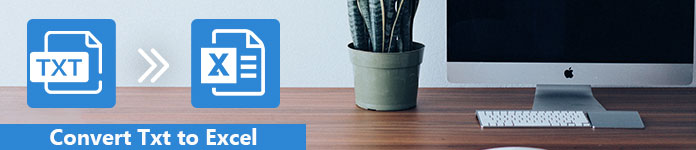
Txt'yi Excel'e dönüştürme
Bu verileri TXT'den Excel'e almanın en basit yolu, kopyala ve yapıştır yöntemidir, ancak iyi bir fikir değildir. TXT içeriğini vurgulayın, kopyalamak için Ctrl + C tuşlarına basın ve içeriği Excel çalışma sayfasına yapıştırmak için klavyedeki Ctrl + V tuşlarına basın.
Metin verileriniz sekmeyle ayrılmış değer içeriyorsa, veri sütunları bir sekme durağı karakteriyle ayrılır. Verilerin otomatik olarak Excel'de sütunlara ayrıldığını ve verilerin sekmelere yerleştirildiğini görürsünüz. Metinden Excel'e dönüştürme, görmek istediğimiz gibi sütunlara geldi.
Ancak TXT dosyasındaki veriler XLS / XLSX'e yapıştırıldıktan sonra, dosyayı yenilediğinizde kaynak dosya değişir. Verileri tekrar yapıştırarak güncellemeniz gerekir. İyi bir fikir değil, değil mi? Ardından, bir metin dosyasından yenilenebilir bir veri tablosu oluşturmak için TXT dosyasını Excel'de içe aktarabiliriz.
Basit kopyala ve yapıştır özelliği sizi tatmin edemiyorsa, TXT'yi Excel'e kolayca içe aktarabilmeniz için hem metin dosyasında hem de elektronik tabloda görüntülenen diğer bazı örnekler verilmiştir:
Microsoft Excel 2010
Bu bölümde, Microsoft Excel 2010'da TXT dosyasını Excel'e nasıl içe aktaracağınızı göstermek istiyoruz.
1. Adım Masaüstünüzde Microsoft Excel'i açın. Excel'den Veri sekmesini tıklayın. Dış Veri Al Grubundan Metinden'i tıklatın.
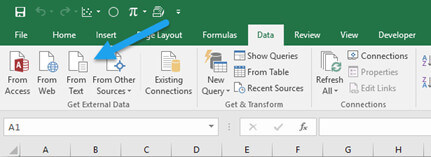
2. Adım Excel'e almak istediğiniz TXT dosyasını seçin. Al düğmesini tıklayın. Ardından Metin Alma Sihirbazı açılır. Sınırlandırılmış> İleri'yi seçin.
3. Adım Sekme işaretini kaldırın ve Virgül'ü seçin. İleri> Son'u tıklayın.
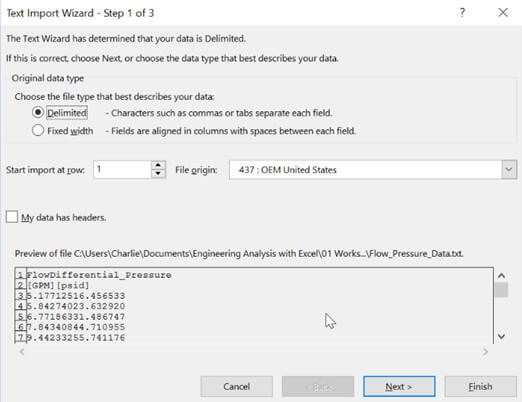
4. Adım Bilgileri mevcut bir çalışma sayfasına veya yeni bir çalışma sayfasına kaydetmeyi seçin.
5. Adım Excel araç çubuğunda Dosya> Farklı Kaydet'i seçin.
6. Adım Yeni Excel dosyası için yeni iletişim kutusuna yeni bir ad yazın. Kayıt Türü altında, Excel Çalışma Kitabı (* xlsx), Excel 97-2003 Çalışma Kitabı (* .xls) veya CSV (Virgülle Ayrılmış) (*. Csv) öğesini seçin ve Kaydet düğmesine basın. Microsoft Excel 2010'da Excel'e Metin almak için yapılır.
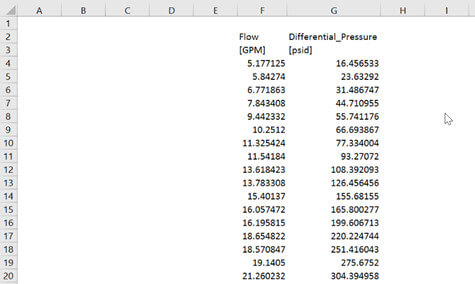
Microsoft Excel 2003
TXT'yi Excel'e aktarma adımları Microsoft Excel 2010'a benzer. Excel 2003 sürümünü kullananlar için bu bölüm yardımcı olur.
1. Adım Microsoft Excel 2003'ü açın. Veri> Dış Verileri İçe Aktar> Verileri İçe Aktar'ı tıklayın.
2. Adım Bir metin dosyası seçin. Bir sihirbaz görüntülenecektir. Sınırlandırılmış'ı seçin ve İleri'ye tıklayın.
3. Adım Sekme işaretini kaldırın ve Boşluk'u seçin. İleri> Son> Tamam'ı tıklayın
4. Adım Excel araç çubuğunda Dosya> Farklı Kaydet'i seçin.
5. Adım Bir iletişim kutusu gösterilecektir. Yeni bir ad girin ve yeni Excel dosyasını kaydedin. Artık Microsoft Excel 2003'te TXT'den Excel'e dönüştürmeyi tamamladınız.
Microsoft Excel 2007
Microsoft Excel 2010 ve 2003 kılavuzları gibi, Excel 2007 sürümünde de metin dosyasını Excel'e aktarmak kolaydır. İşte ayrıntılı kılavuz.
1. Adım Microsoft Excel 2007'yi açın. Veri sekmesini seçin. Metinden seçeneğini tıklayın.
2. Adım Bir TXT dosyası seçin ve yüklemek için İçe Aktar düğmesini tıklayın. Metin Alma Sihirbazı başlayacaktır.
3. Adım Sınırlandırılmış'ı seçin ve İleri'ye tıklayın.
4. Adım Sekme işaretini kaldırın ve Virgül'ü seçin. Sonrakine tıkla. Bitir'e tıklayın.
5. Adım Bilgileri mevcut bir çalışma sayfasına veya yeni bir çalışma sayfasına kaydetmeye karar verin.
6. Adım Excel araç çubuğunda Dosya> Farklı Kaydet'i seçin. Yeni bir ad yazın ve yeni Excel dosyasını kaydedin.
Alternatif olarak, yardım için çevrimiçi hizmete gidebilirsiniz. Coolutils.com, FreeFileConvert.com vb.Gibi size yardımcı olabilecek bazı çevrimiçi TXT'den Excel'e dönüştürücüler vardır.
Coolutils Excel için yararlı çevrimiçi TXT hizmetlerinden biridir. Bu araçla, metin dosyalarını sorunsuz bir şekilde Excel'e dönüştürebilirsiniz.
URL: https://www.coolutils.com/online/TXT-to-XLS
1. Adım Dosya seç düğmesini tıklayın ve .txt dosyalarınızı yükleyin.
2. Adım Dönüştürme seçeneğini ayarlayın. Burada "Excel" i seçmeniz gerekiyor.
3. Adım Dönüştürülen Dosyayı İndir düğmesini tıklayın ve yeni Excel dosyasını edinin.
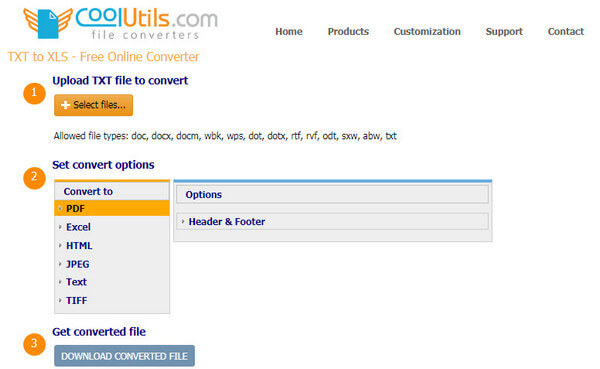
Başka bir yararlı araç FreeFileConvert.com. İnternet boyunca esnek bir TXT - XLSX dönüştürücü olabilir.
URL: https://www.freefileconvert.com/txt-xlsx
1. Adım Giriş dosyası. Dönüştürülecek kaynak dosyaları seçin. Dosya ekle düğmesini tıklayın ve txt dosyanızı yükleyin. Dikkat, en fazla 5 txt dosyası eklenebilir ve tüm dosyalar 300 MB'a kadar birleştirilebilir.
2. Adım Çıktı formatını seçin. Dönüştürmek için bir hedef biçim seçin. Burada çıktı formatı olarak "XLSX"i seçmeniz gerekiyor.
3. Adım Son olarak TXT'yi Excel'e dönüştürmek için Dönüştür düğmesini tıklayın.
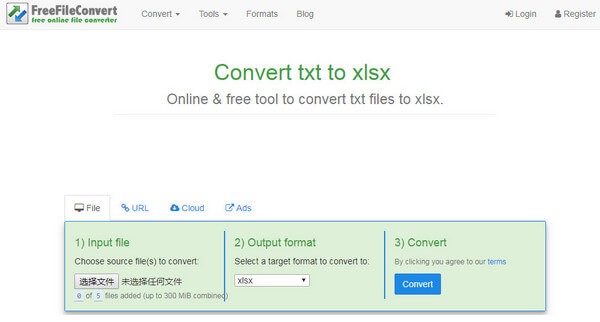
1970'lerden 2007'ye kadar, açık kaynak .txt dosya adı uzantısı biçimi genellikle ASCII karakter kümesi tarafından kodlanan düz metin dosyalarına uygulanır.
.Txt türündeki belgeler genellikle kalın veya italik karakterler veya madde işareti noktaları desteği gibi en az biçimlendirme desteğine sahiptir. Windows .txt dosya desteği, Windows 1985'ın oluşturulduğu 1.0'ten beri vardır ve o zamandan beri esas olarak üzerindeki not defteri programlarıyla ilişkilendirilmiştir. Microsoft Windows platformları.
Microsoft tarafından ISO / IEC ve ECMA ile birlikte geliştirilen .xlsx açık kaynaklı bir dosya adı uzantısı biçimidir. Open Document dosya formatları ailesinin bir parçasıdır. .Xlsx, özellikle Microsoft'un Office Excel 2007 ve sonraki sürümleriyle ilişkili elektronik tablo yazma programlarıyla ilişkilidir.
Format, 21. yüzyılın ilk yıllarından beri yayınlanmıştır. Ayrıca Microsoft Office Excel dışında başka bir elektronik tablo yazma yazılımı tarafından da desteklenir. XLSX biçimi, Microsoft Office Excel 2007 SP2 ve sonraki sürümleri tarafından oluşturulan tüm belgeler için yerleşik dosya uzantısıdır.
PDF dosyalarını metin dosyalarına dönüştürme PDF'yi Word / Metin / Excel / PowerPoint / ePub / HTML / JPG / TIFF / PNG / GIF gibi diğer dosyalara dönüştürmek için profesyoneldir. Gelişmiş OCR teknolojisi ve üstün tanıma doğruluğu ile en iyi PDF dönüştürme deneyiminin keyfini çıkarmanızı sağlar.
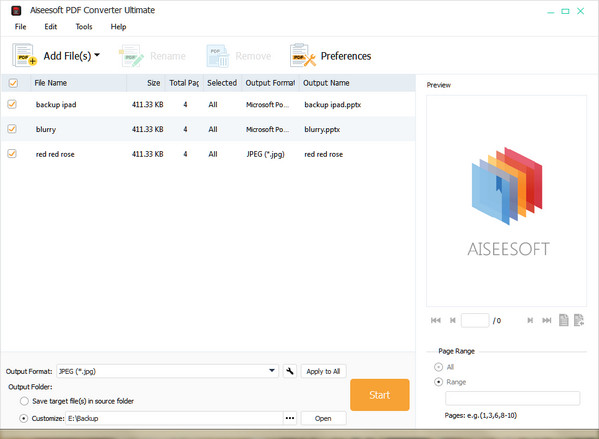
Bu yazıda, temel olarak TXT'yi Excel'e nasıl aktaracağınızı veya dönüştüreceğinizi göstereceğiz. Basit bir kopyalayıp yapıştırabilir veya TXT'yi Microsoft Excel 2003/2007/2010'a alabilirsiniz. Ayrıca, bazı çevrimiçi Metin Excel dönüştürücüler dönüşüm yapmanıza yardımcı olabilir. TXT'den XLS / XLSX'e dönüşüm için başka iyi bir fikriniz varsa, bize hoş geldiniz.